最近有一个小伙伴咨询使用可变数据软件如何批量循环打印太阳码(太阳码其实就是微信小程序码,使用方法和二维码相同,但是外观不同)。其实在软件中的操作步骤很简单的,接下来一起来看下在可变数据软件中具体批量循序打印太阳码的操作步骤。
太阳码的图片保存在文件夹中,图片名称是以序列号的样式命名,要求是从1-12进行循环打印。
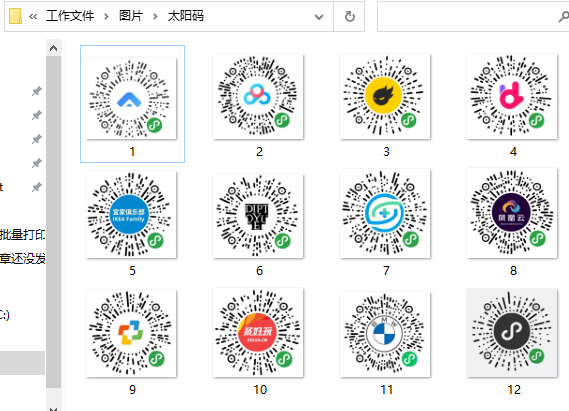
打开可变数据软件,点击新建,并在“文档设置”中选择打印机,纸张选择“自定义大小”,并设置标签纸张宽高,行列等参数信息,具体设置步骤参考文章:标签打印软件如何设置打印区域。
导入太阳码图片
1)点击软件左侧工具栏中插入位图图片,在画布空白处绘制图片样式,鼠标双击弹出“图形属性”,在数据源中点击添加,使用数据对象类型手动输入,点击浏览,选中在电脑中太阳码图片导入,之后将图片名称和后缀名删除,只保留太阳码名称相同的路径;
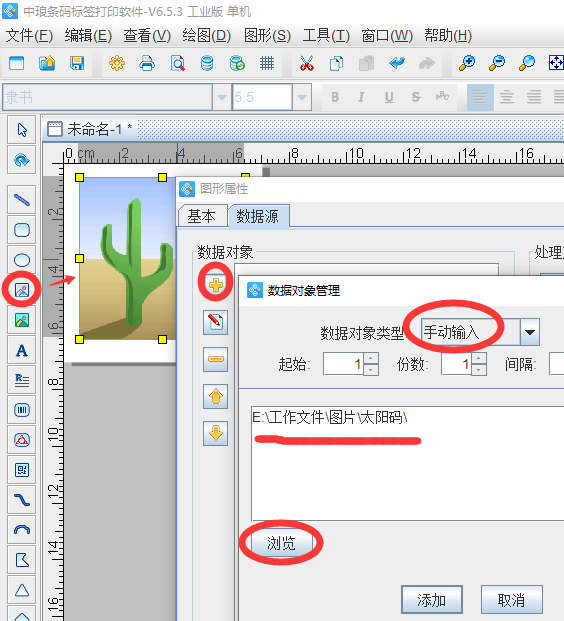
2)接着在数据对象下点击“+”,数据对象类型使用“序列生成”,注意“周期”填写为12(因为图片名称是流水号也就是俗称的序列号,所以使用序列生成;周期设置为12是因为打印的效果是1-12进行循环打印的,所以这样设置);
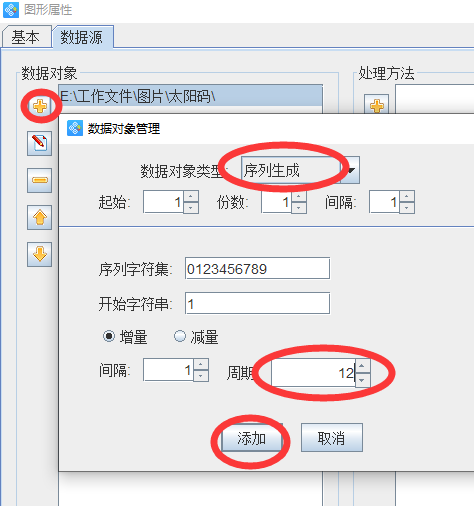
3)最后添加太阳码图片的后缀名称,使用的数据对象类型还是手动输入。
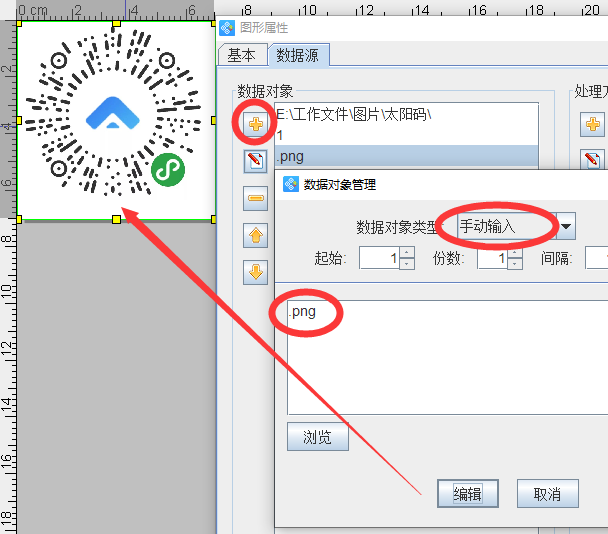
点击打印预览,通过翻页就可以查看到设置的循环(1-12)太阳码的图片的效果了。
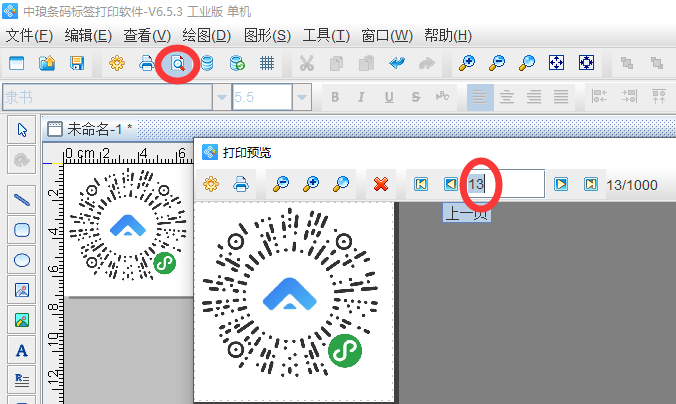
预览无问题,点击打印设置,设置需要打印的数据量,并设置开始页码和结束页码,点击打印。
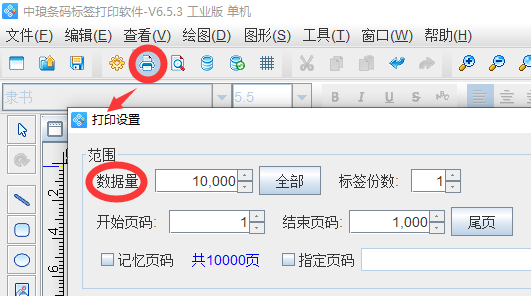
以上就是在可变数据软件中批量循环打印太阳码的全部操作步骤了。看了是不是感觉很简单,那就赶快动手在软件中制作起来吧。